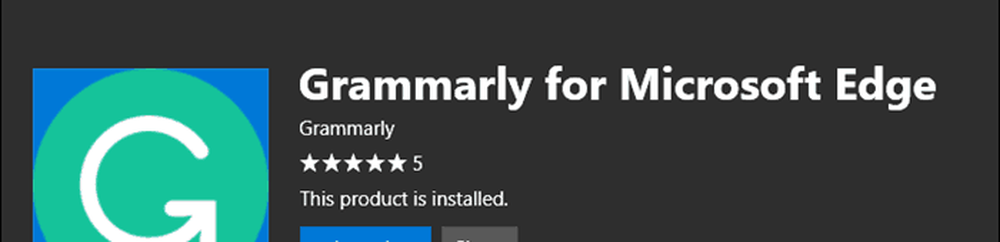Grammatik- und Rechtschreibprüfung funktioniert nicht in Microsoft Word
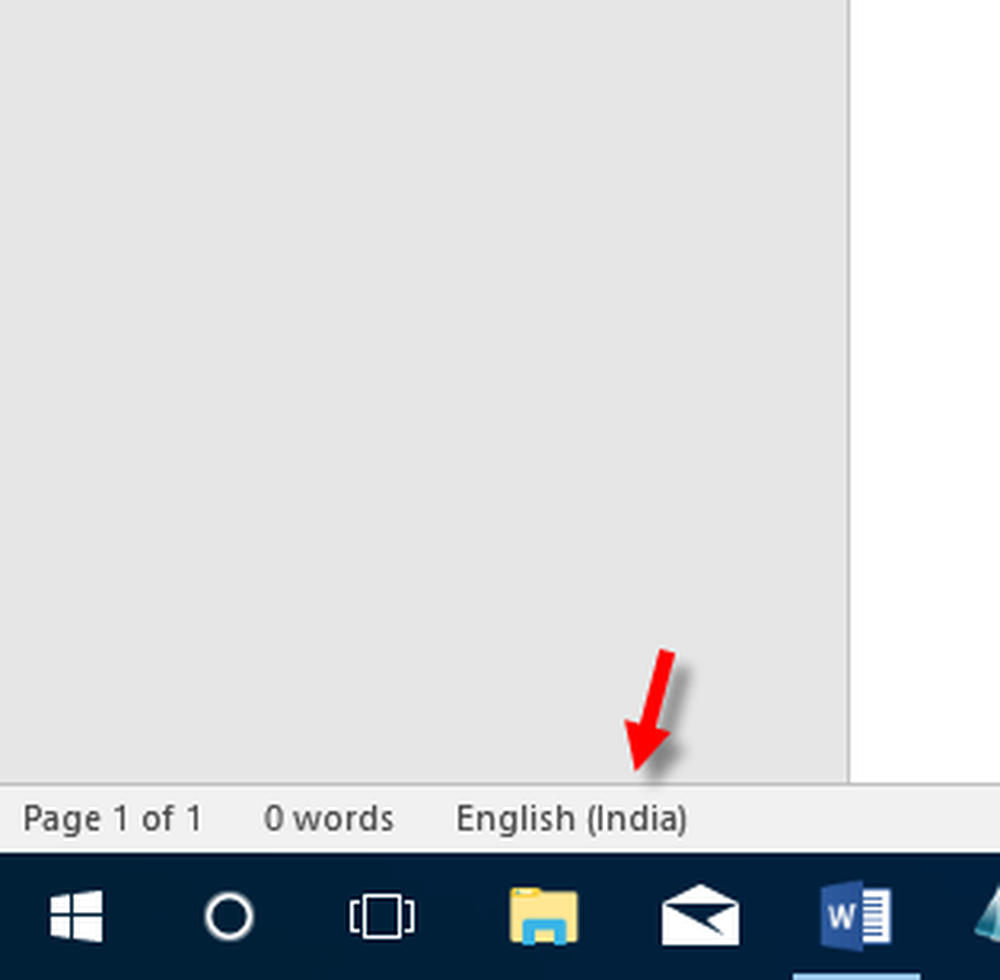
Microsoft Word ist eine sehr nützliche Software, wenn es darum geht, lange Abschnitte mit Styling zu schreiben. Fast jeder Schriftsteller verwendet Word auf seinem Computer. Die Benutzer verwenden Microsoft Word über Notepad, da sie neben den Formatierungsoptionen Rechtschreibfehler, Grammatikfehler und Satzbildungen erkennen können. Wenn Ihre Grammatik- und Rechtschreibprüfung jedoch nicht in Microsoft Word funktioniert, wird Ihnen in diesem Beitrag gezeigt, wie Sie das Problem beheben können
Rechtschreibprüfung funktioniert nicht in Word
Der Grund für dieses Problem kann viele sein. Wenn Sie zum Beispiel mehr als eine Sprache im System hinzugefügt haben, können Sie dieses Problem erhalten. Wenn Sie unter Windows 10 die Sprache für die Verwendung von Cortana geändert haben, können Sie dieses Problem mit Microsoft Word erhalten. Die Funktion kann automatisch deaktiviert werden. Wenn Sie also vor demselben Problem stehen und das Problem lösen möchten, führen Sie die folgenden Schritte aus.
1] Öffnen Sie Microsoft Word. Die Sprache wird unten angezeigt. Es kann Englisch (Indien), Englisch (US) usw. sein. Klicken Sie auf diese Sprachschaltfläche.
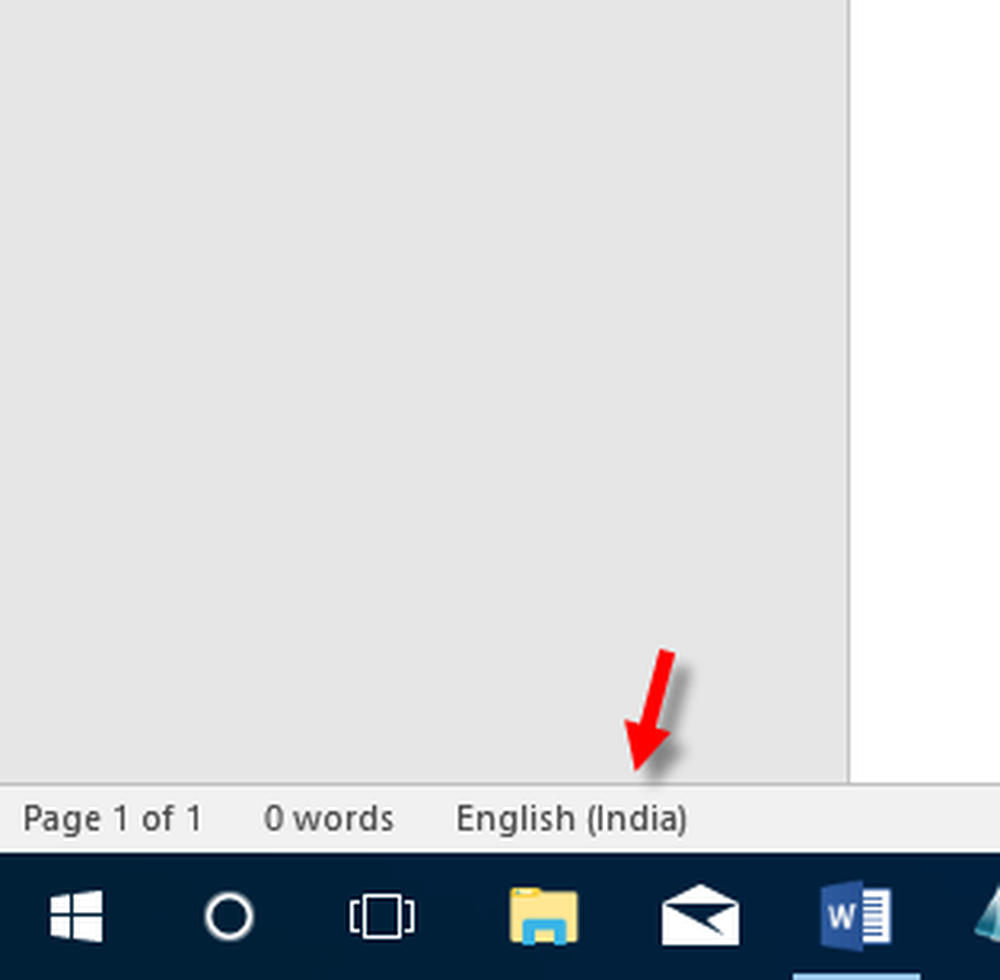
Wenn Sie zwei Sprachen hinzugefügt haben, wird ein Popup wie folgt angezeigt:
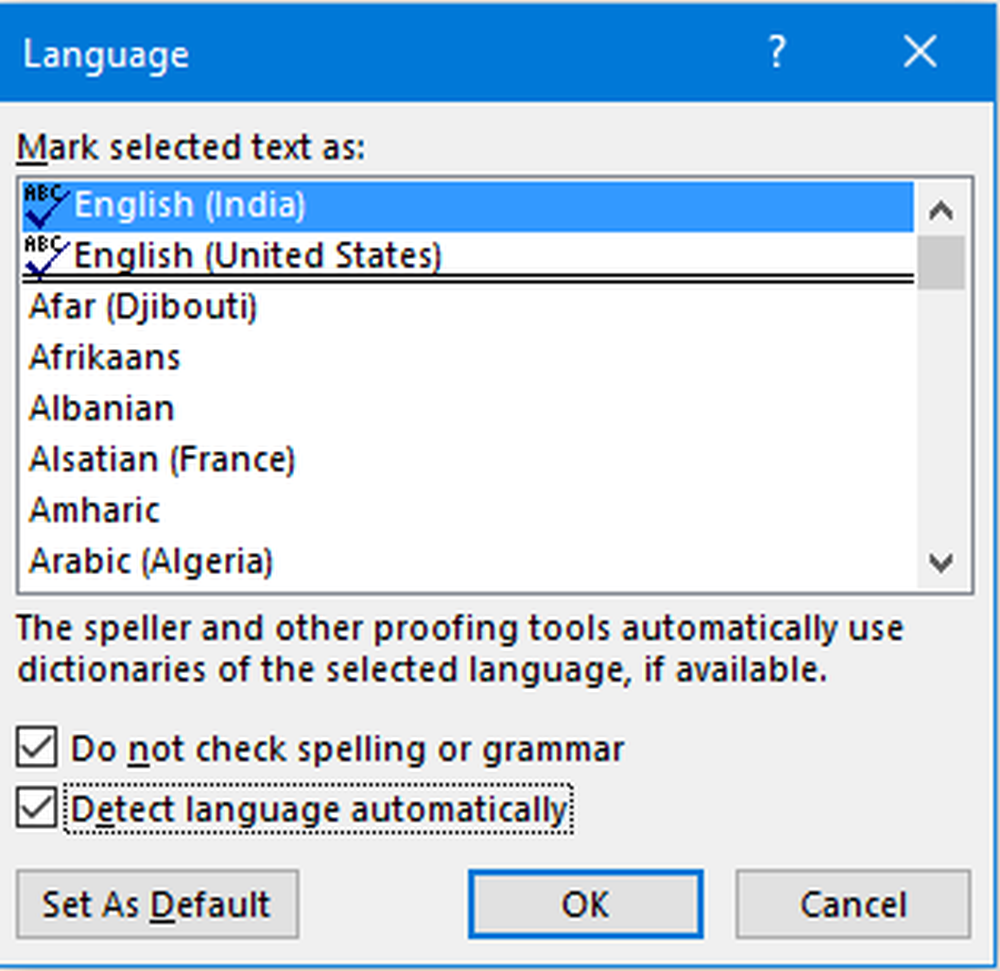
Wählen Sie nun eine Sprache aus, in der Sie schreiben möchten, und stellen Sie sicher, dass die folgenden Optionen deaktiviert sind:
- Überprüfen Sie nicht die Rechtschreibung oder Grammatik
- Sprache automatisch erkennen
Entfernen Sie das Häkchen von beiden Kästchen. Wenn Sie das Häkchen nicht entfernenSprache automatisch erkennen”, Wird der gleiche Fehler angezeigt, wenn Sie das Word zum zweiten Mal öffnen. Nun schlagen Sie die Als Standard einstellen und klicken Sie auf die Bestätigungsoption.
2] Wenn Sie immer noch das gleiche Problem haben, können Sie Folgendes tun.
Öffnen Sie Word und klicken Sie auf Datei. Gehen Sie jetzt zu Optionen> Korrektur.
Unter Bei der Korrektur von Rechtschreibung und Grammatik in Word, Sie können einige Optionen finden wie "Überprüfen Sie die Rechtschreibung während der Eingabe,""Überprüfen Sie die Grammatik mit der RechtschreibungUnd noch mehr. Stellen Sie sicher, dass alle diese Optionen aktiviert sind.
3] Dies kann auch passieren, wenn die Korrekturhilfen nicht für die Standardsprache installiert sind. Möglicherweise müssen Sie sie installieren. Sie können dies über die Systemsteuerung tun, Programm-Applet deinstallieren. Wählen Sie Microsoft Office> Ändern> Funktionen hinzufügen oder entfernen> Erweiterte Office-Funktionen erweitern> Korrekturhilfen.
4] Stellen Sie sicher, dass das Speller-Add-In deaktiviert ist. Wenn Sie Englisch (USA) verwenden, wäre das Add-In Speller EN-US. Dies können Sie hier tun - Klicken Sie auf die Registerkarte Datei> Optionen> Add-Ins.
Starten Sie Ihren Computer neu und überprüfen Sie. Ihre Microsoft Word-Software sollte Rechtschreib- und Grammatikfehler erkennen können.